วิธีแปลอีเมลขาเข้าใน Microsoft Outlook

เรียนรู้วิธีแปลอีเมลขาเข้าผ่าน Microsoft Outlook อย่างง่ายดาย โดยปรับการตั้งค่าเพื่อแปลอีเมลหรือดำเนินการแปลแบบครั้งเดียว

หลังจาก Windows Update เมษายน 2018 ผู้ใช้บางคนบ่นว่าพบข้อผิดพลาด VPN 812 ข้อผิดพลาดนี้ไม่ธรรมดา ไม่เหมือนกับข้อผิดพลาด VPN อื่นๆ
เมื่อคุณได้รับข้อผิดพลาด VPN จะแสดงข้อความแสดงข้อผิดพลาด:
The connection was prevented because of a policy configured on your RAS/VPN server. Specifically, the authentication method used by the server to verify your username and password may not match the authentication method configured in your connection profile. Please contact the Administrator of the RAS server and notify them of this error.

โอกาสของข้อผิดพลาด VPN 812ที่จะเกิดขึ้นนั้นเกิดจากปัญหาระหว่างไคลเอนต์กับคะแนนโปรโมเตอร์สุทธิ ป้องกันไม่ให้ผู้ใช้สร้างการเชื่อมต่อกับ VPN อีกครั้งหลังจากตัดการเชื่อมต่อ
แม้ว่าข้อผิดพลาดนี้ไม่ใช่เรื่องปกติ แต่ก็มีวิธีแก้ไขข้อผิดพลาด VPN 812 Windows 10
อ่านบทความนี้เพื่อรับข้อมูลทั้งหมดเกี่ยวกับข้อผิดพลาด VPN 812และแก้ไขอย่างรวดเร็ว
ข้อผิดพลาด VPN 812 คืออะไร?
VPN Error 812เป็นปัญหาการเชื่อมต่อใน VPN ซึ่งเกี่ยวข้องกับ Routing and Remote Access Service (RRAS) ซึ่งมีหน้าที่ในการรันโปรโตคอลการกำหนดเส้นทาง
RRAS เป็นซอฟต์แวร์ Microsoft API และเซิร์ฟเวอร์ ดังนั้นข้อผิดพลาดนี้จึงปรากฏเฉพาะในระบบปฏิบัติการ Windows เช่นWindows 10, Windows 8/8.1 และ Windows 7
ข้อผิดพลาดนี้มาพร้อมกับการแจ้งเตือนที่หยุดการเชื่อมต่อเนื่องจากเซิร์ฟเวอร์ใช้วิธีการตรวจสอบสิทธิ์เพื่อตรวจสอบว่าข้อมูลประจำตัวไม่สอดคล้องกับโปรไฟล์ VPN
อะไรทำให้เกิดข้อผิดพลาด VPN 812?
มีสาเหตุบางประการเนื่องจากข้อผิดพลาดในการเชื่อมต่อ VPN 812เกิดขึ้นใน Windows 10 ดูสาเหตุ:
โดยไม่คำนึงถึงสาเหตุที่ทำให้เกิดข้อผิดพลาด VPN 812คุณไม่จำเป็นต้องกังวลเนื่องจากวิธีแก้ปัญหานั้นง่ายและจะแก้ไขข้อผิดพลาดภายในไม่กี่นาที
จะแก้ไขข้อผิดพลาด VPN 812 ใน Windows 10 ได้อย่างไร
นี่คือวิธีแก้ปัญหาบางส่วนที่กล่าวถึงซึ่งจะล้างข้อผิดพลาดจาก Windows 10 ของคุณ
แต่ก่อนที่คุณจะลองวิธีแก้ปัญหาใดๆ ให้พยายามรีสตาร์ทเซิร์ฟเวอร์ RRAS และรอประมาณหนึ่งชั่วโมงแล้วเชื่อมต่อ VPN ของคุณใหม่
แม้หลังจากทำข้อผิดพลาด VPN 812แล้วก็ยังดำเนินการแก้ไขด้านล่าง
สารบัญ
โซลูชันที่ 1: ตั้งค่า DNS ภายนอก
หากคุณต้องการเข้าถึงการตั้งค่า VPN และกำจัดการเชื่อมต่อ Error 812 VPNใน Windows คุณต้องตั้งค่า DNS ภายนอก
ทำตามขั้นตอนดังนี้:

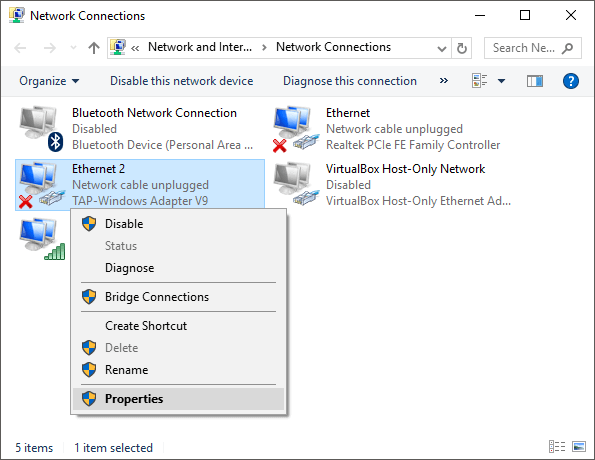
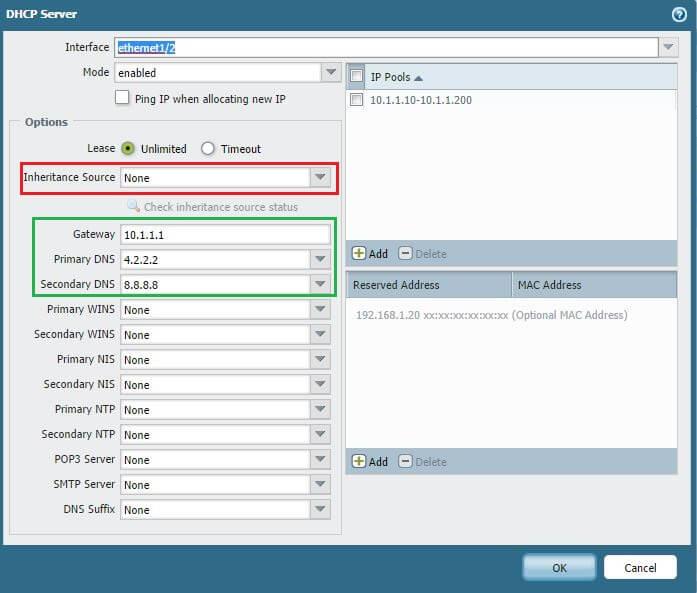
หลังจากตั้งค่า DNS ภายนอก ข้อผิดพลาดในการเชื่อมต่อ VPN 812 จะไม่ปรากฏขึ้นอีกต่อไป
โซลูชันที่ 2: ตรวจสอบการตั้งค่าประเภทอุโมงค์
หากวิธีแก้ปัญหาข้างต้นไม่ได้ผลสำหรับคุณ คุณสามารถลองตรวจสอบการตั้งค่าประเภทอุโมงค์ข้อมูล
ทำตามขั้นตอนดังนี้:

ขั้นตอนข้างต้นจะตั้งค่านโยบายเครือข่าย และไคลเอนต์ VPN จะเริ่มทำงานอย่างถูกต้องโดยไม่แสดงข้อผิดพลาด 812 การเชื่อมต่อ VPN
แนวทางที่ 3: ติดต่อผู้ดูแลระบบเครือข่ายของคุณ
มีความเป็นไปได้ที่ข้อผิดพลาด VPN 812เมื่อคุณไม่มีสิทธิ์ในการเข้าถึงเพียงพอ
วิธีที่ง่ายและปลอดภัยที่สุดหรือฉันควรบอกว่าทางออกที่ดีคือติดต่อผู้ดูแลระบบเครือข่ายของคุณและขออนุญาตอัปเดต
ตรวจสอบให้แน่ใจว่าการตรวจสอบเครือข่ายและการอนุญาตโปรโตคอลทั้งหมดนั้นถูกต้อง
โซลูชันที่ 4: รับการเข้าถึงไคลเอ็นต์ VPN ของ Microsoft
หากคุณพบว่าการเชื่อมต่อจาก Microsoft VPN ถูกปฏิเสธโดยค่าเริ่มต้นเมื่อคุณตรวจสอบNAS (Network Attached Storage)ในระบบของคุณ แสดงว่า ข้อผิดพลาด 812มีแนวโน้มที่จะปรากฏขึ้น
ในการแก้ไขข้อผิดพลาด 812 การเชื่อมต่อ VPNคุณต้องเข้าถึงเซิร์ฟเวอร์ Microsoft เพื่อการเชื่อมต่อที่สำเร็จ
ทำตามขั้นตอนดังนี้:

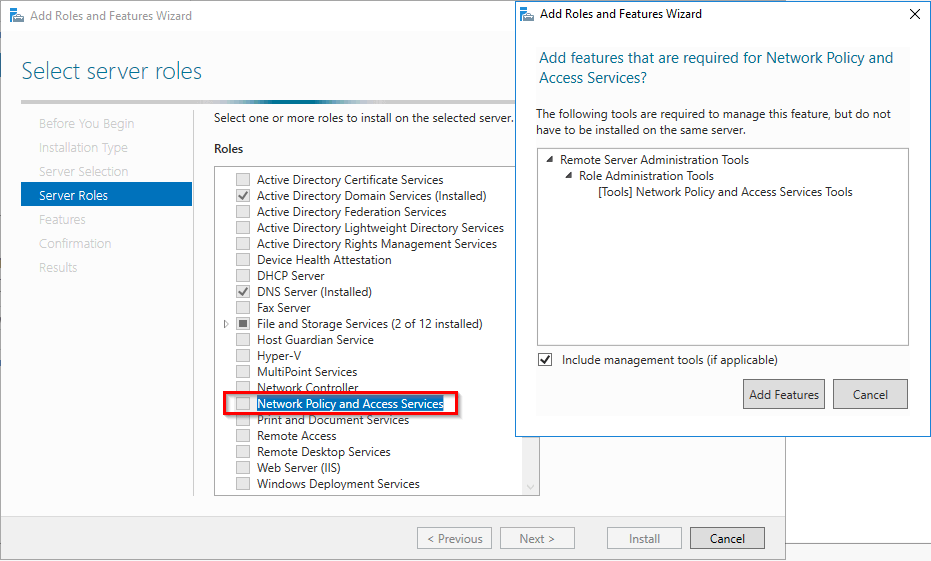
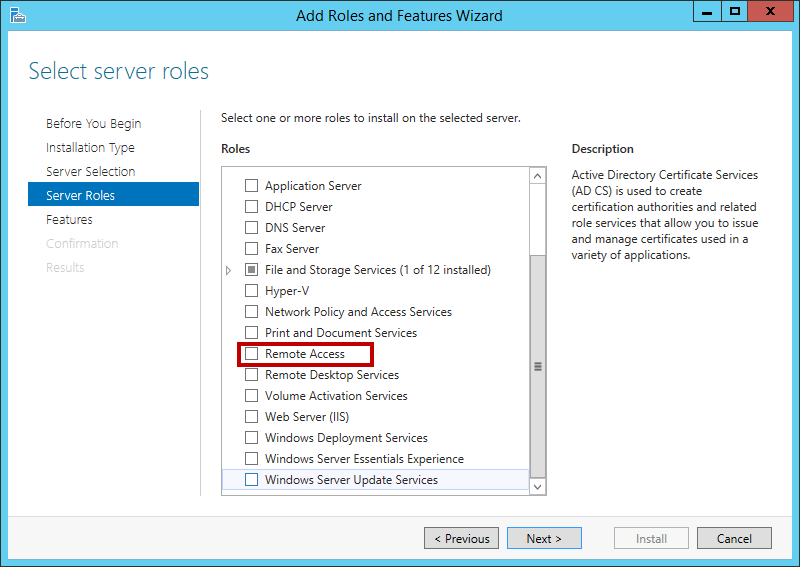

ตอนนี้ รีสตาร์ทไคลเอนต์ VPN และดูว่าข้อผิดพลาด 812 ได้รับการแก้ไขหรือไม่
แนวทางที่ 5: เลือกโปรโตคอลที่แตกต่างกัน
ผู้ใช้หลายคนกล่าวว่าข้อผิดพลาดในการเชื่อมต่อ VPN 812ยังเกิดขึ้นเมื่อคุณใช้โปรโตคอลที่รับรองความถูกต้องซึ่งกำหนดโดย NPS
วิธีแก้ไขคือสร้างหรือกำหนดค่าโปรโตคอลต่างๆ ที่มีความปลอดภัยมากขึ้น เช่นEAPหรือMS-CHAPv2เพื่อให้ตรงกับการตั้งค่าฝั่งไคลเอ็นต์
แนวทางที่ 6: ติดต่อผู้ให้บริการ VPN
หากคุณยังคงพบข้อผิดพลาด 812 หรือVPN ของคุณไม่ทำงานคุณต้องติดต่อผู้ให้บริการ VPN
ผู้ให้บริการ VPN ทั้งหมดมีรายการปัญหาทั่วไปที่เกิดขึ้นพร้อมกับวิธีแก้ไข ดังนั้น หากคุณไม่สามารถแก้ไขข้อผิดพลาด VPN 812ได้ โปรดติดต่อผู้ให้บริการ VPN
โซลูชันที่ 7: เปลี่ยน/เปลี่ยนเป็นไคลเอนต์ VPN อื่น
หากคุณกำลังใช้ VPN ที่ให้บริการฟรี อาจมีความเป็นไปได้ที่คุณอาจพบข้อผิดพลาด VPN 812 ดังกล่าวเป็น ประจำ
เพื่อป้องกันการเพิ่มการเชื่อมต่อ VPN และกำจัดข้อผิดพลาดเหล่านี้ ขอแนะนำให้เปลี่ยนไคลเอนต์ VPN หรือเปลี่ยนเป็น VPN ที่เชื่อถือได้
ไม่เพียงแต่จะลดโอกาสที่ข้อผิดพลาดเหล่านี้จะปรากฏขึ้น แต่ยังให้การเข้าถึงการเชื่อมต่อ VPN ที่เสถียรและปลอดภัยยิ่งขึ้น
ตรวจสอบสุขภาพพีซี/แล็ปท็อป Windows ของคุณ
ถ้าคุณสังเกตเห็นว่าระบบปฏิบัติการ Windows ของคุณทำงานช้าหรือขัดข้องระหว่างงาน ขอแนะนำให้สแกนระบบของคุณ
ลองใช้เครื่องมือซ่อมแซมพีซี เครื่องมือนี้สามารถแก้ไขปัญหาคอมพิวเตอร์และข้อผิดพลาดต่างๆ รวมทั้งป้องกันและซ่อมแซมไฟล์ระบบ
มันใช้งานง่าย คุณเพียงแค่สแกนเครื่องมือนี้แล้วงานที่เหลือก็จะเสร็จโดยอัตโนมัติ ทำให้การแสดงของคุณเหมือนเครื่องมือใหม่
รับเครื่องมือซ่อมแซมพีซีเพื่อทำให้พีซีของคุณแข็งแรง
ความคิดสุดท้าย
แม้ว่าข้อผิดพลาด VPN 812ดูเหมือนจะเป็นข้อผิดพลาด VPN ที่ซับซ้อนเนื่องจากเกี่ยวข้องกับโปรโตคอลการตรวจสอบสิทธิ์และการตั้งค่าเซิร์ฟเวอร์
ไม่ต้องกังวล วิธีแก้ปัญหาทำได้ง่ายมากตราบเท่าที่คุณปฏิบัติตามคำแนะนำอย่างระมัดระวัง เนื่องจากต้องมีการเปลี่ยนแปลงการกำหนดค่า
คาดว่าคุณชอบบทความนี้และช่วยคุณในการแก้ปัญหาข้อผิดพลาด VPN ของคุณได้อย่างง่ายดาย
เรียนรู้วิธีแปลอีเมลขาเข้าผ่าน Microsoft Outlook อย่างง่ายดาย โดยปรับการตั้งค่าเพื่อแปลอีเมลหรือดำเนินการแปลแบบครั้งเดียว
อ่านคำแนะนำเพื่อปฏิบัติตามวิธีแก้ปัญหาทีละขั้นตอนสำหรับผู้ใช้และเจ้าของเว็บไซต์เพื่อแก้ไขข้อผิดพลาด NET::ERR_CERT_AUTHORITY_INVALID ใน Windows 10
ค้นหาข้อมูลเกี่ยวกับ CefSharp.BrowserSubprocess.exe ใน Windows พร้อมวิธีการลบและซ่อมแซมข้อผิดพลาดที่เกี่ยวข้อง มีคำแนะนำที่เป็นประโยชน์
ค้นพบวิธีแก้ไขปัญหาเมื่อคุณไม่สามารถจับภาพหน้าจอได้เนื่องจากนโยบายความปลอดภัยในแอป พร้อมเทคนิคที่มีประโยชน์มากมายในการใช้ Chrome และวิธีแชร์หน้าจออย่างง่ายๆ.
ในที่สุด คุณสามารถติดตั้ง Windows 10 บน M1 Macs โดยใช้ Parallels Desktop 16 สำหรับ Mac นี่คือขั้นตอนที่จะทำให้เป็นไปได้
ประสบปัญหาเช่น Fallout 3 จะไม่เปิดขึ้นหรือไม่ทำงานบน Windows 10? อ่านบทความนี้เพื่อเรียนรู้วิธีทำให้ Fallout 3 ทำงานบน Windows 10 ได้อย่างง่ายดาย
วิธีแก้ไขข้อผิดพลาด Application Error 0xc0000142 และ 0xc0000005 ด้วยเคล็ดลับที่มีประสิทธิภาพและการแก้ปัญหาที่สำคัญ
เรียนรู้วิธีแก้ไข Microsoft Compatibility Telemetry ประมวลผลการใช้งาน CPU สูงใน Windows 10 และวิธีการปิดการใช้งานอย่างถาวร...
หากพบข้อผิดพลาดและข้อบกพร่องของ World War Z เช่น การหยุดทำงาน ไม่โหลด ปัญหาการเชื่อมต่อ และอื่นๆ โปรดอ่านบทความและเรียนรู้วิธีแก้ไขและเริ่มเล่นเกม
เมื่อคุณต้องการให้ข้อความในเอกสารของคุณโดดเด่น คุณสามารถใช้เครื่องมือในตัวที่มีประโยชน์ได้ ต่อไปนี้คือวิธีการเน้นข้อความใน Word




![Fallout 3 จะไม่เปิด/ไม่ทำงานบน Windows 10 [แก้ไขด่วน] Fallout 3 จะไม่เปิด/ไม่ทำงานบน Windows 10 [แก้ไขด่วน]](https://luckytemplates.com/resources1/images2/image-6086-0408150423606.png)
![[แก้ไขแล้ว] จะแก้ไขข้อผิดพลาดแอปพลิเคชัน 0xc0000142 และ 0xc0000005 ได้อย่างไร [แก้ไขแล้ว] จะแก้ไขข้อผิดพลาดแอปพลิเคชัน 0xc0000142 และ 0xc0000005 ได้อย่างไร](https://luckytemplates.com/resources1/images2/image-9974-0408150708784.png)

![[แก้ไขแล้ว] ข้อผิดพลาดของ World War Z – หยุดทำงาน ไม่เปิดตัว หน้าจอดำและอื่น ๆ [แก้ไขแล้ว] ข้อผิดพลาดของ World War Z – หยุดทำงาน ไม่เปิดตัว หน้าจอดำและอื่น ๆ](https://luckytemplates.com/resources1/images2/image-8889-0408150514063.png)
